Muchas soluciones de chat de voz amigables para los jugadores sonapareciendo en Linux. Sin embargo, muchas de estas soluciones están alojadas en la nube, son propietarias y controlan completamente los datos del usuario. Las herramientas propietarias pueden ser convenientes, pero si le importa la privacidad y la posesión de sus datos, hay una mejor manera de chatear por voz con sus amigos; un servidor Mumble
Un servidor Mumble Murmur es una excelente manera de obteneren torno a los "servicios en la nube". Murmur es el componente del servidor de Mumble. Los usuarios lo alojan en su hardware y tienen control total sobre todo, incluida la tasa de bits de audio y el codificador, (lo cual es excelente si no te gusta lo lento que pueden ser Skype o Discord mientras juegas). Lo mejor de todo es que todo es completamente privado porque ninguna empresa externa lo aloja por usted.
Host Mumble Server
En este tutorial, repasaremos todo sobre cómo puede alojar su servidor Mumble Murmur en Linux. ¡Empecemos!
Nota: antes de intentar alojar su servidor Mumble, es mejor actualizarlo. Vaya al administrador de actualizaciones e instale las actualizaciones pendientes.
Ubuntu
sudo apt install mumble-server
Debian
sudo apt install mumble-server
Arch Linux
sudo pacman -S murmur
Fedora
sudo dnf install murmur
OpenSUSE
sudo zypper install mumble-server
Después de instalar el servidor Mumble en su servidor Linux, deberá ejecutar el asistente de configuración.
Debian / Ubuntu
dpkg-reconfigure mumble-server
Todos los otros
murmur
o
mumble-server
Nota: Si el comando anterior no inicia el asistente en su servidor Linux, es posible que deba consultar la documentación de Mumble. También puede ser necesario consultar el Wiki de su distribución de Linux para obtener más instrucciones.
Una vez que el asistente de configuración Murmur se abra en la terminal, se le pedirá que comience murmullo en el arranque Habilitando murmullo en el arranque permitirá que su servidor Mumble VOIP siempre se esté ejecutando, y no necesitará iniciarlo manualmente cada vez. Seleccione "Sí" para habilitar el inicio automático.

En la página siguiente, la configuración Murmur preguntaal usuario sobre "prioridad de red". Al hacer clic en esta opción, el servidor de Mumble utilizará significativamente más tráfico de red. Solo habilite esta opción si tiene el ancho de banda. Si la alta calidad de audio es una prioridad, seleccione "sí". De lo contrario, seleccione "no".
Después de configurar la red, el asistente Murmurpide al usuario que configure una contraseña para la cuenta de administrador predeterminada. Asegúrese de que esta contraseña sea segura y memorable. No se lo digas a nadie, ya que se usa para modificar y ajustar el servidor de audio Mumble directamente.
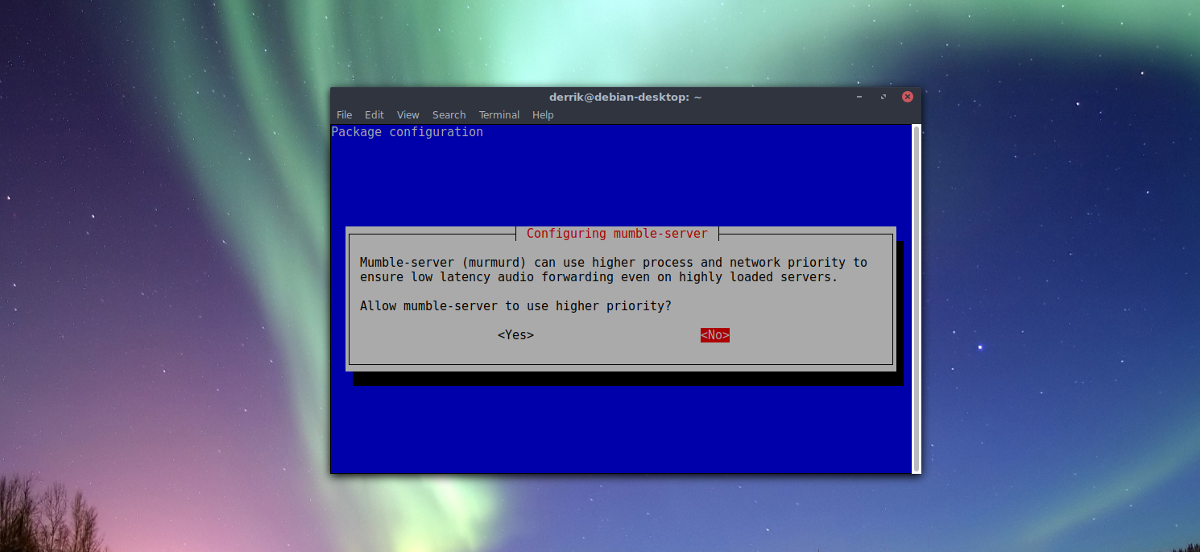
Cuando se establece la nueva contraseña, Mumble debería funcionar como un servidor, y los usuarios deberían poder conectarse a ella sin ningún problema.
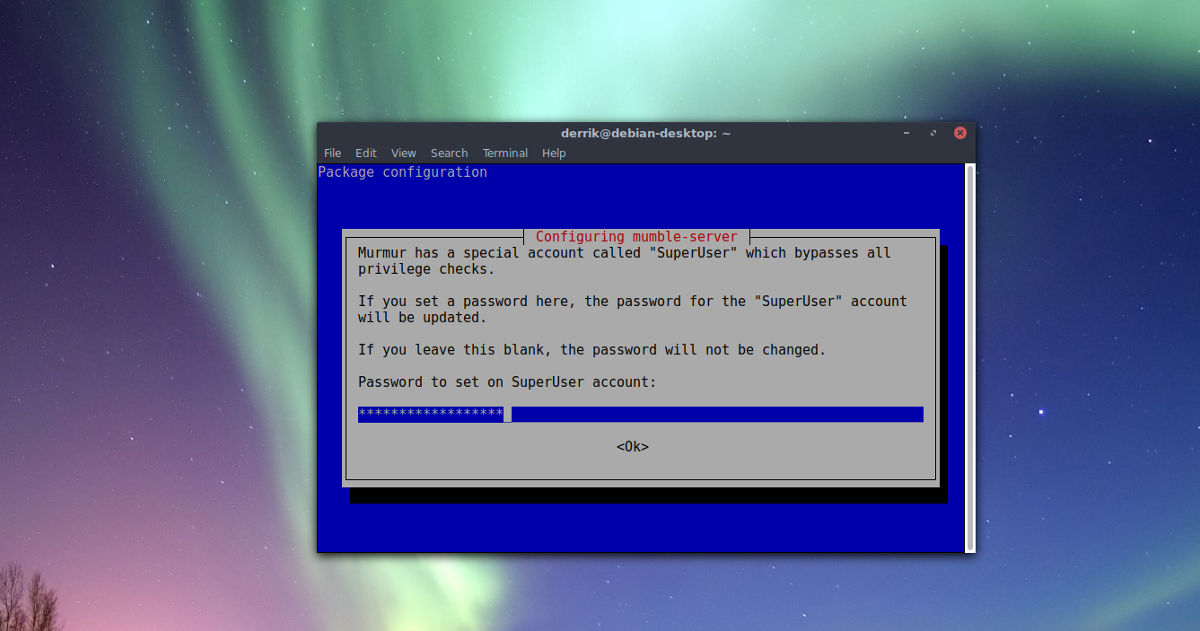
Ajustes avanzados
La configuración básica es buena para la mayoría de los usuarios. Sin embargo, si desea tener más control sobre el servidor Mumble, deberá editar el archivo ini. Para editar el archivo, abra una ventana de terminal y use el nano editor de texto.
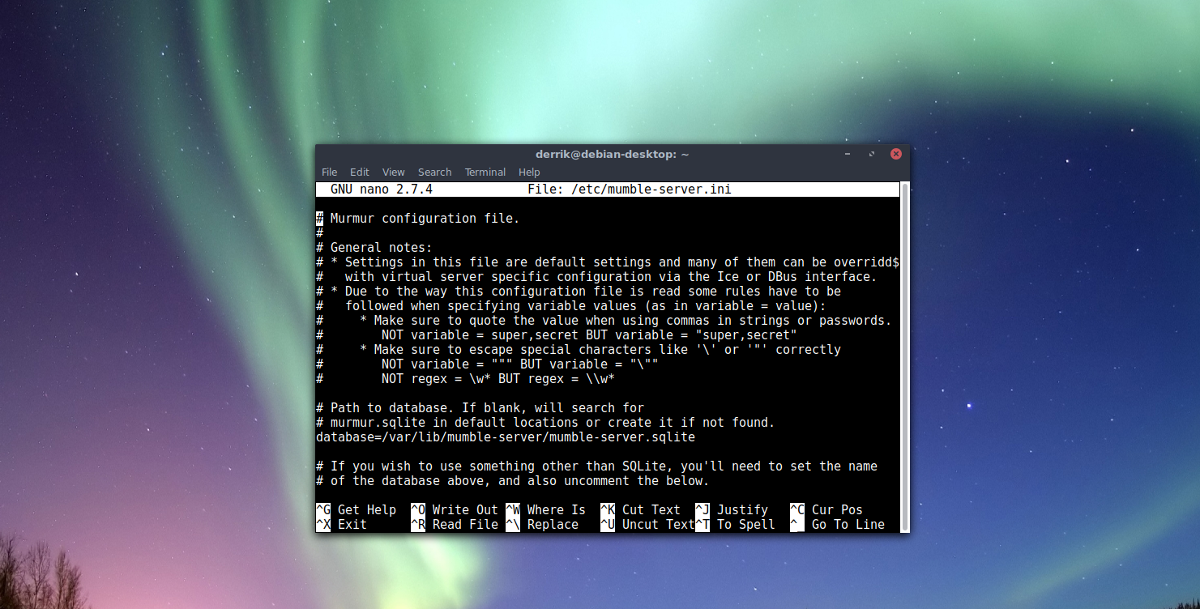
sudo nano /etc/mumble-server.ini
Contraseña
Desplácese por el archivo de configuración (con las teclas de flecha arriba y abajo) y elimine el signo # delante de los elementos que desea habilitar. Para habilitar una contraseña para su servidor, desplácese hacia abajo y busque serverpassword =. Ingrese una contraseña después de = firmar.
Banda ancha
Para cambiar el ancho de banda que se permite al servidor (el valor predeterminado es 7200 bits por segundo), busque ancho de banda = y cambio 7200 a un número más adecuado para su ancho de banda.
Los usuarios
Por defecto, el software del servidor Mumble permite 100usuarios para conectarse en cualquier momento dado. 100 es una gran cantidad de usuarios y utiliza aproximadamente un gigabyte de RAM. Si aloja Mumble en software de gama baja, debería considerar cambiar la configuración máxima de usuario. Encuentra "usuarios" y cambia 100 a otra cosa Un buen valor predeterminado puede ser 50, ya que solo usa 512 MB.
Puerto
La conexión VOIP de Mumble se apagaInternet en el puerto 64738. Para la mayoría de las personas, este puerto está bien. Dicho esto, a veces los puertos específicos causan problemas (por cualquier razón). Si desea cambiar el puerto predeterminado del servidor Mumble, busque Puerto y cambio 64738 a otro puerto no en uso. Tenga en cuenta que la mayoría de los usuarios esperan el puerto predeterminado, por lo que es una buena idea informar a las personas sobre los cambios.
Seguridad
A pesar de lo simple que es Mumble, el software del servidor tiene algunas características de seguridad. Estas características permiten a los usuarios proteger sus servidores de intentos de piratería. Para habilitar estas funciones, busque autobanAttempts, autobanTimeframey autobanTime.
Los intentos fallidos predeterminados (también conocidos como autobanAttempts)prohibir Mumble es 10. Si te enfrentas constantemente a atacantes, puede ser mejor reducir el número. Las otras dos configuraciones de prohibición son buenas en la configuración original.
Texto de bienvenida
Cuando los usuarios se conectan a un servidor Mumble, el texto de bienvenida a menudo aparece en la pantalla. Si realiza la configuración básica de esta herramienta, no verá una opción para configurar bienvenidos ajuste. Sin embargo, si desea agregar un mensaje personalizado, busque bienvenido =, elimine el # y agregue un mensaje. Tenga en cuenta que deberá escribir esto en el marcado HTML.
Guarde todas las ediciones en el archivo de configuración del servidor Mumble en nano con Ctrl + O. Salga del editor con Ctrl + X.













Comentarios